在日常处理Excel表格的过程中,不少人都会遇到这样一个情况:明明在单元格里输入了“0”,结果却看不到显示。对于初学者来说,这往往会误以为是软件故障。其实,这并不是Bug,而是Excel本身的默认规则在“捣鬼”。
Excel为了保证数据的简洁性,在某些情况下会自动隐藏或忽略零值。例如,输入“0123”时会直接显示为“123”;又或者因为设置问题,单元格中的0被隐藏;甚至列宽不足,也可能导致零值显示异常。对于财务统计、商品编码、学籍号等需要保留零值的业务,这显然会带来困扰。下面这篇实用 excel教程,将为你介绍几种常见解决办法。
方法一:修改单元格格式
-
右键单元格 → 选择【设置单元格格式】;
-
在“分类”中选择【文本】;
-
重新输入数据,即可完整保留零。
这种方法特别适合带前导零的编号场景,比如身份证号、产品编码。
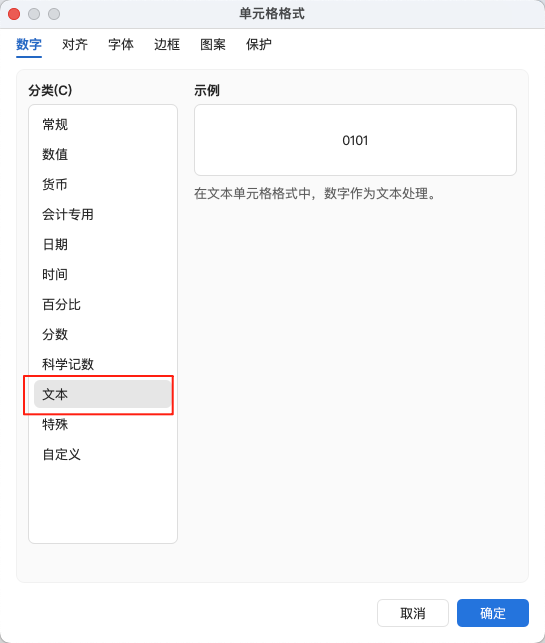
方法二:调整Excel选项
-
点击【文件】 → 【表格偏好设置】 → 【视图】;
-
在显示部分勾选“零值”;
-
确认后返回表格,所有零值即可正常显示。
此方法适用于财务报表或统计表格。
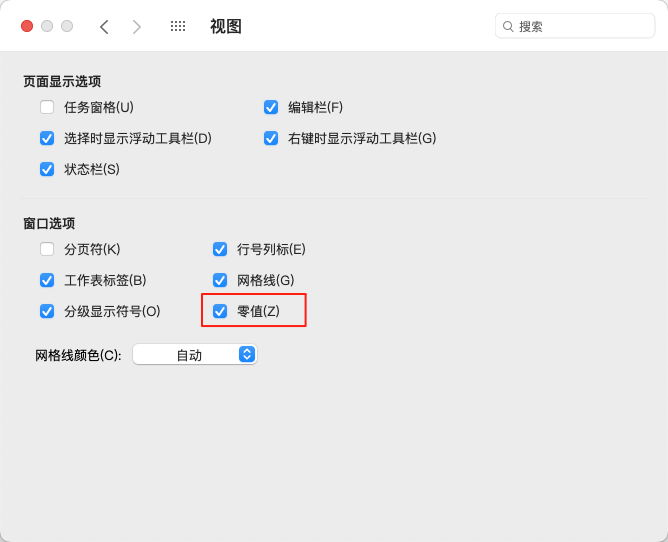
方法三:输入单引号
在数字前加英文单引号(如 '0123),Excel会将其识别为文本,零值自然不会丢失。
方法四:调整列宽
如果列宽过窄,数据会显示为“####”。只需拖动列宽,即可恢复正常显示。
拓展思路
当你熟悉这些小技巧后,就能更灵活地处理不同的数据场景。比如:在财务场景中避免误差,在商品编码中确保编号唯一。掌握更多Excel函数和格式设置,还能大幅提升你的办公效率。系统学习更多技巧,可以查阅相关excel教程,让数据处理更加高效、规范。









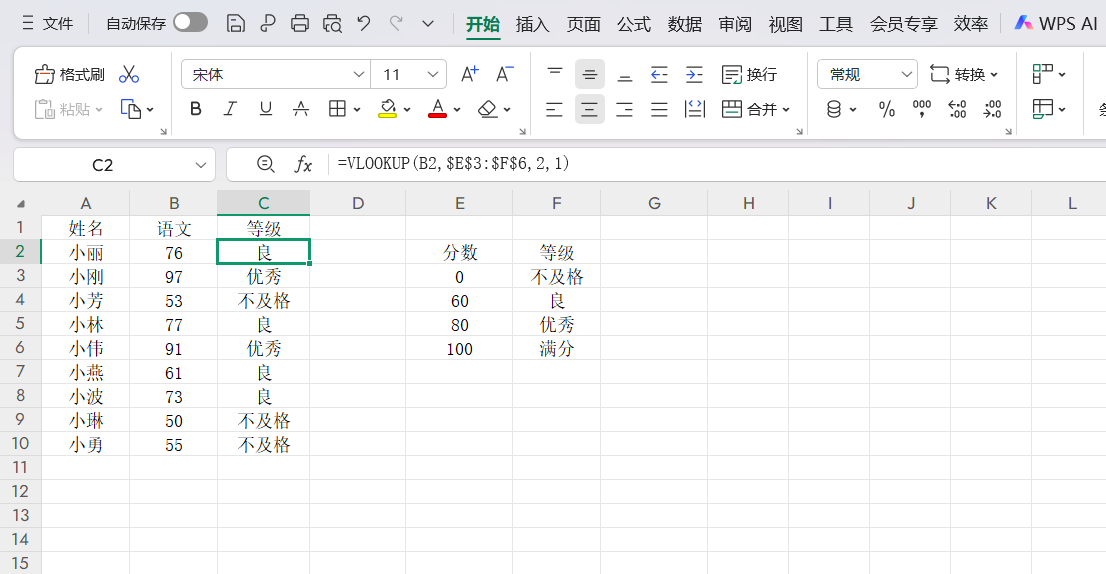
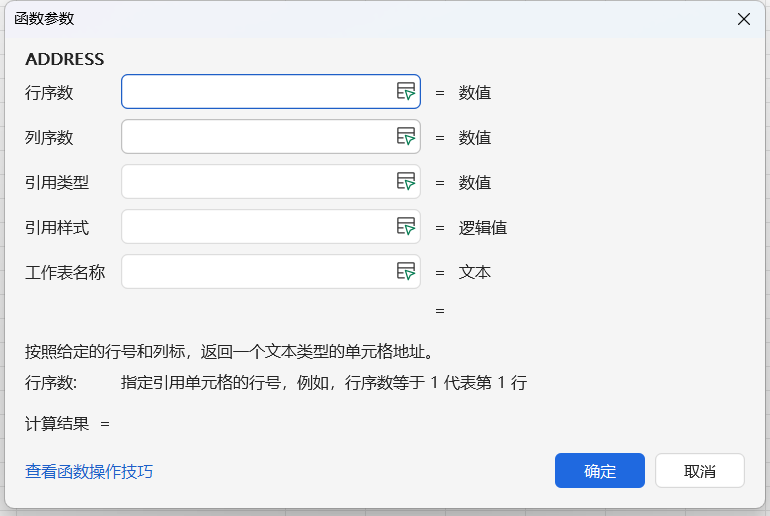

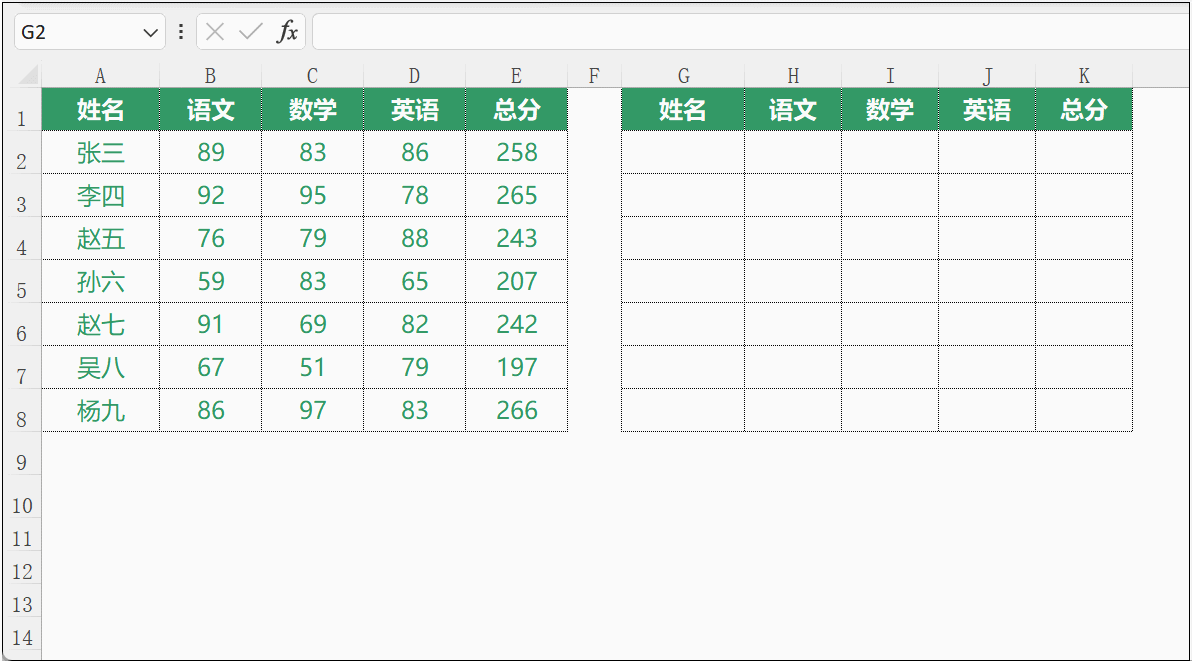

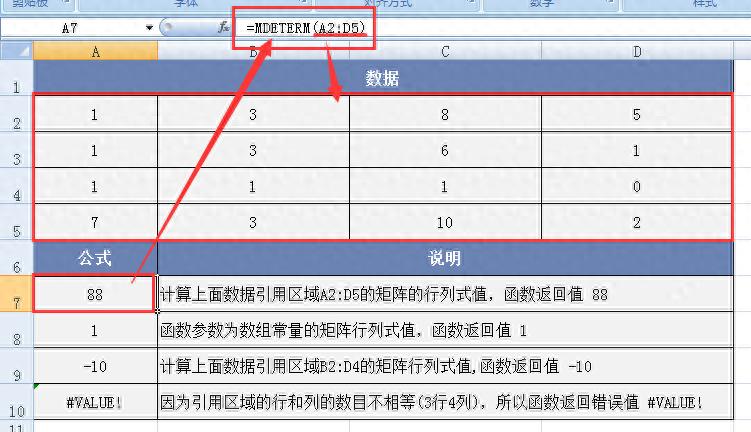
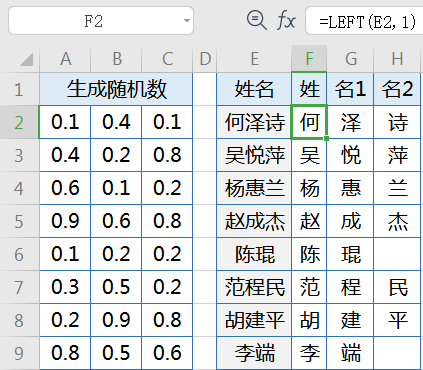
评论 (0)